Atalhos de teclado úteis para Microsoft Outlook
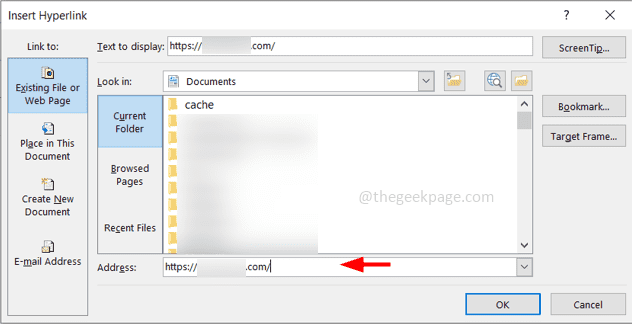
- 2951
- 383
- Ms. Travis Schumm
A maioria de nós usa o Outlook diariamente. Por que não começar a usar as teclas de atalho para operações diárias no Outlook? Aqui estão alguns comandos listados com sua descrição. Essas chaves de atalho tornam as coisas mais rápidas. Este artigo está escrito referindo -se ao sistema operacional Windows, mas os comandos são os mesmos para usuários do Windows e Mac. A única coisa para os usuários de Mac é onde quer que você veja o uso de "Ctrl" neste artigo, use a tecla "Comando" do seu teclado em vez disso.
Atalhos de teclado para alternar entre as guias no Outlook
Observação: Onde quer que você veja o sinal "+", isso significa que é a combinação de duas teclas e usa -as juntas de uma só vez.
Mudar para o Outlook Mail - Usar Ctrl + 1 chaves simultaneamente (ou seja, duas chaves Ctrl e 1) para alternar facilmente para o correio
Mudar para o calendário - Usar Ctrl + 2 chaves para ver o calendário do Outlook
Alterne para contatos - Usar Ctrl + 3 Chaves para visualizar os contatos no seu livro de endereços do Outlook
Mude para tarefas - Usar Ctrl + 4 chaves para ver as tarefas que estão na sua fila.
Vá para a janela de data do calendário - Vou ao calendário e pressione Ctrl + g Do teclado para mudar para a janela Data, onde você pode definir a data.
Aqui você pode dar opções diferentes em vez de especificar a data em que você pode dar palavras como “última segunda -feira em julho”. Isso marcará a última segunda -feira do mês em julho.
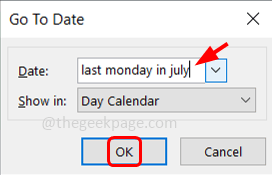
Experimente também palavras como a próxima quinta -feira, etc. e depois clique em OK. A data será definida no seu calendário.
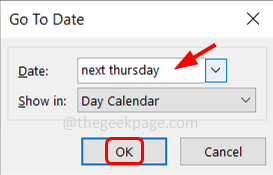
Atalhos de teclado para operações em mensagens de email no Outlook
Guia Pesquisar - aperte o F3 Chave para abrir a guia de pesquisa no Outlook
Para enviar e receber e -mails - aperte o F9 Chave para enviar e receber seus e -mails
Marque a mensagem não lida - Usar Ctrl + u chaves para marcar mensagens de e -mail como não lidas
Marque a mensagem como lida - Usar Ctrl + q chaves para indicar as mensagens de e -mails como lida
Crie uma nova mensagem de e -mail - Se você deseja compor um novo e -mail, use Ctrl + n chaves que abrirão um novo e -mail
Responder a uma mensagem - Usar Ctrl + r chaves. Clique na mensagem de email para a qual deseja responder e pressione Ctrl + R
Responder a todos - Usar Ctrl + Shift + R chaves. Em vez de clicar no botão Responder All, você pode usar este atalho
Encaminhar uma mensagem de e -mail - Usar Ctrl + f chaves. Em vez de clicar no botão avançado, você pode usar este atalho
Insira o hiperlink ou verifique se há nomes - Se você estiver no corpo do e -mail, pressione o Ctrl + k Teclas juntas que abrem a janela Hyperlink e você pode inserir o hiperlink.
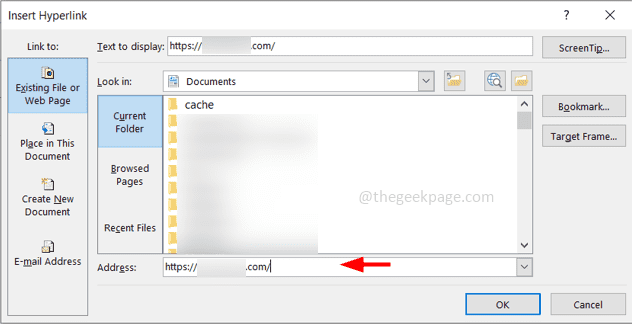
Se o seu cursor estiver na seção de CC e você deseja se dirigir a alguém, digite a letra inicial do e -mail e pressione Ctrl + k. Isso sugerirá o endereço de e -mail completo. Mas o email deve estar presente em seu catálogo de endereços.
Verificação ortográfica - Imprensa F7 Para verificar se há algum erro de ortografia no texto digitado.
Se houver algum erro de ortografia, ele mostrará algumas sugestões como na imagem abaixo. Selecione o correto das sugestões e clique em Alterar para corrigi -lo.
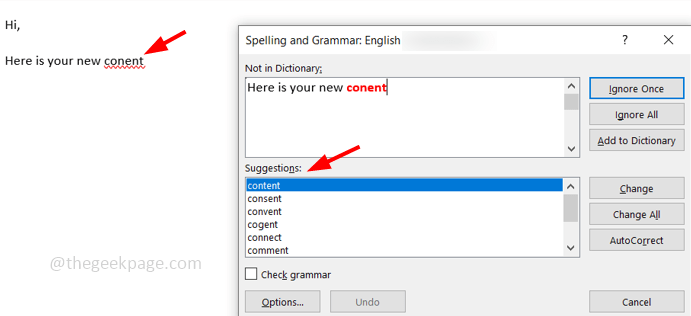
Se não houver erros, ele diz que a verificação ortográfica está completa
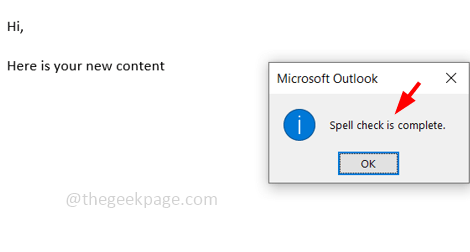
Existem muitos comandos, mas esses foram alguns atalhos de teclado com frequência com que se pode funcionar com eficiência no Outlook.
É isso! Espero que este artigo seja útil. Obrigado!!
- « O arquivo é muito grande para bloco de notas ou bloco de notas ++ [resolvido]
- Como personalizar a barra de ferramentas de acesso rápido em qualquer produto do MS Office »

